AI使ってオリジナルデザインのグッズ作れねぇかな!
って最近ずっと考えてたんだよね。
ガッポガッポ作れたり売れたりしねぇかなーって。
そしたら仕事を秒でやめるのに…ね。(ね?)
とか考えながら色々調べていたら見つけました!
UP-T!
オリジナルTシャツを1枚からWebで簡単に作成できるサービスなんだってさ!
お笑い芸人のかまいたちさんがCMやってるのに全然知らんかった。
作るだけじゃなくて、販売も出来るんだってさ。すごくない? すごいよね? 売ってみてぇ。
さて!そんなこんなで本日はAI画像生成ツール(Midjourney)を駆使して、UP-TでオリジナルTシャツを作る方法を紹介していきます!
販売はまた今度ね。(ね?)
サンプルイメージ
私のオリジナルTシャツ処女作はこちらです!

デデン!
はい。いまだっさ!って思った人は正直に挙手をお願い致します。
ごまかさず正直にお願い致します。
いやこれ自分用じゃなくて1歳の息子用に作ったんだよね!
子供向けなら良くないですか?
そしてUP-Tが凄い所はTシャツは勿論、バックやスマフォケース、マグカップ等々の多種多様なオリジナルアイテムが作れるところですね!
■オリジナルタンブラー

■オリジナルのマグカップ例 (水族館で売ってそう…)

■オリジナル マウスパッド

なんでも作れるやんけ!
載せないけどアンダーウェア(ふんどし)も作れるらしいよ。すごいね。
しかもデザインはAI画像生成で作ってるから実質無制限に色々なオリジナルグッズを量産し放題です!
すごい時代になったもんだなぁ。
事前準備
AI画像生成ツールはMidjourneyを使っていきます。
登録と基本的な使い方は以下にまとめておりますので、まだ利用したことがない方はご参照ください。


Midjourneyの商用利用に関しては併せて以下の記事をご参照ください。

あと改めてUP-Tのリンクも張っておきますので、会員登録をお忘れなく。
事前準備は以上です!
オリジナルTシャツを作ろう
Midjourneyの設定を確認する。
実際にTシャツを作りながら流れを説明していきます。
まずMidjourneyで [/settings] を確認していきます。
コマンド: /settings

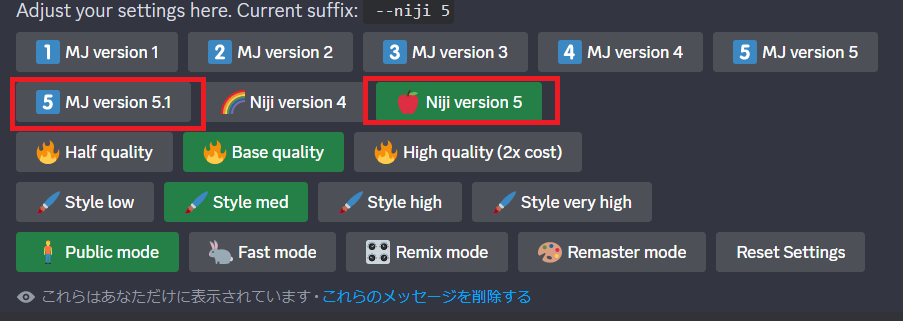
<ポイント>
■ MJ Version xx またはNiji Version xx のどちらを利用頂いても特に問題はございません。
二次元イラストの可愛らしいデザインを作成したい方はNijiを、それ以外の方はMJ を選択頂ければ問題ないかなと。
Midjourneyでオリジナルのデザインを作る
Tシャツにプリントする用のイラストを作成していきます!
もう直ぐ夏なのでヒマワリを題材にしたデザインを作ってみましょう。
シンプルオシャなTシャツを目指してみようと思うので、「アートなデザインのヒマワリ」で作成をしてみます。
プロンプト例: Artistic sunflower design

はい。もう一発でいい具合のデザインが完成してしまいました。こちら使っていきましょう。
良くある失敗①
例えば「ヒマワリ」をテーマにイラストを生成しても以下の様に「人」が入りこんできてしまうことが良くあります。
これはMidjourneyが基本的に人をベースにしたイラストを生成しやすい性質がある為です。

こういう時は以下の様にプロンプトに「–no human」を加えて人の要素を削除したり、「simple」や「illustration」の指定を加えることで解消できます。
プロンプト例: Simple sunflower illustration –no human


UP-TでオリジナルTシャツを作る
イラストの準備ができたら次はUP-TでTシャツの作成に進みます。
UP-Tのサイトに行くと以下のように「今すぐ作ってみる」のボタンがページ下部にあるので、こちらをクリックします。

すると以下の様にUP-T専用のデザインツールがブラウザで起動します。
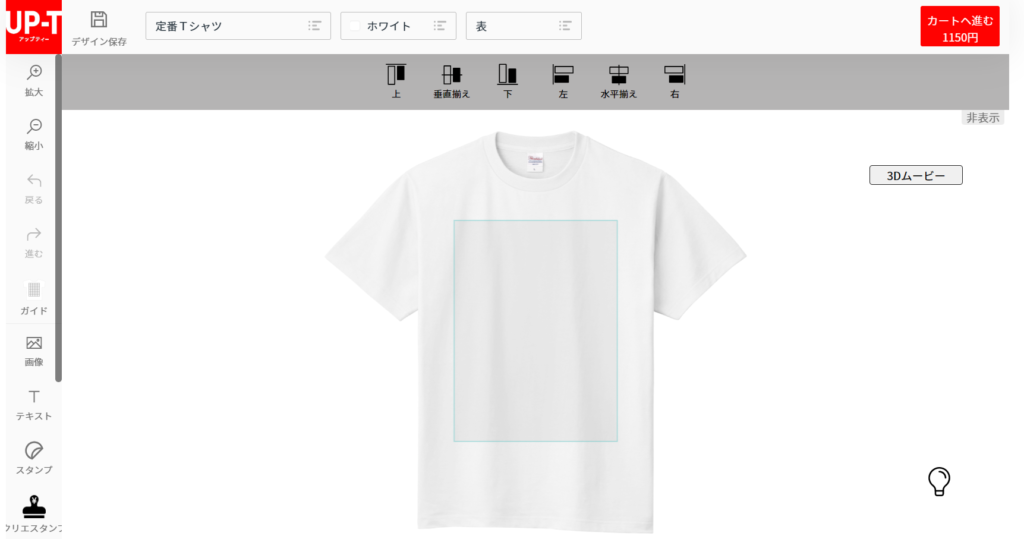
先ほど作成した画像はドラッグ&ドロップでそのままブラウザに持ってくるだけで反映できます。

画像を選択するとメニューが出てくるので「自動背景透過」をクリックします。
すると以下の様に背景が削除されたヒマワリの画像が簡単に作れます!
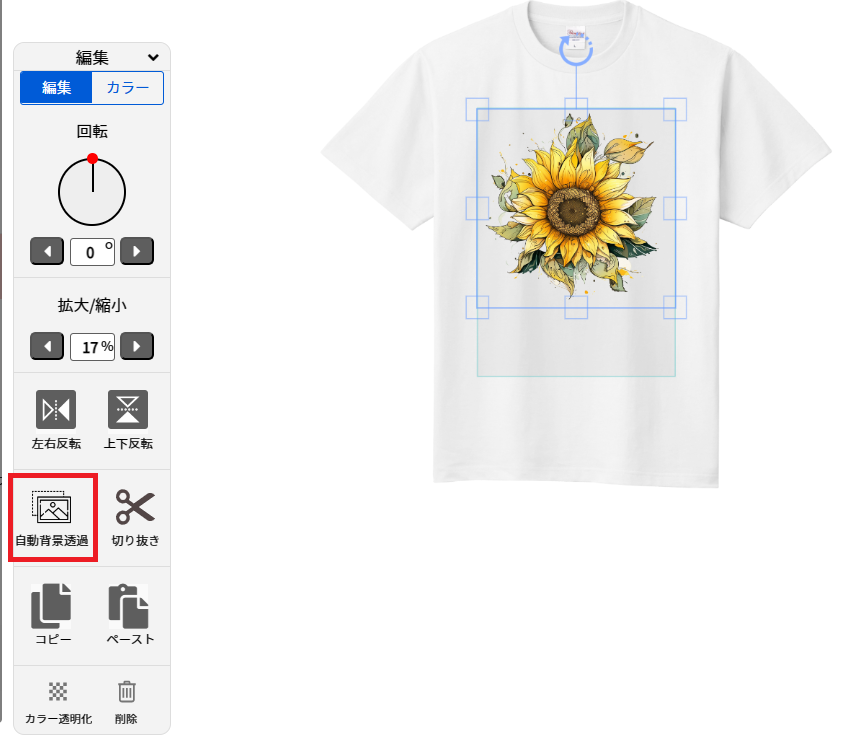
この自動背景透過の精度が結構高いので使いやすいです。
Tシャツの色はページの上部から変更ができます。
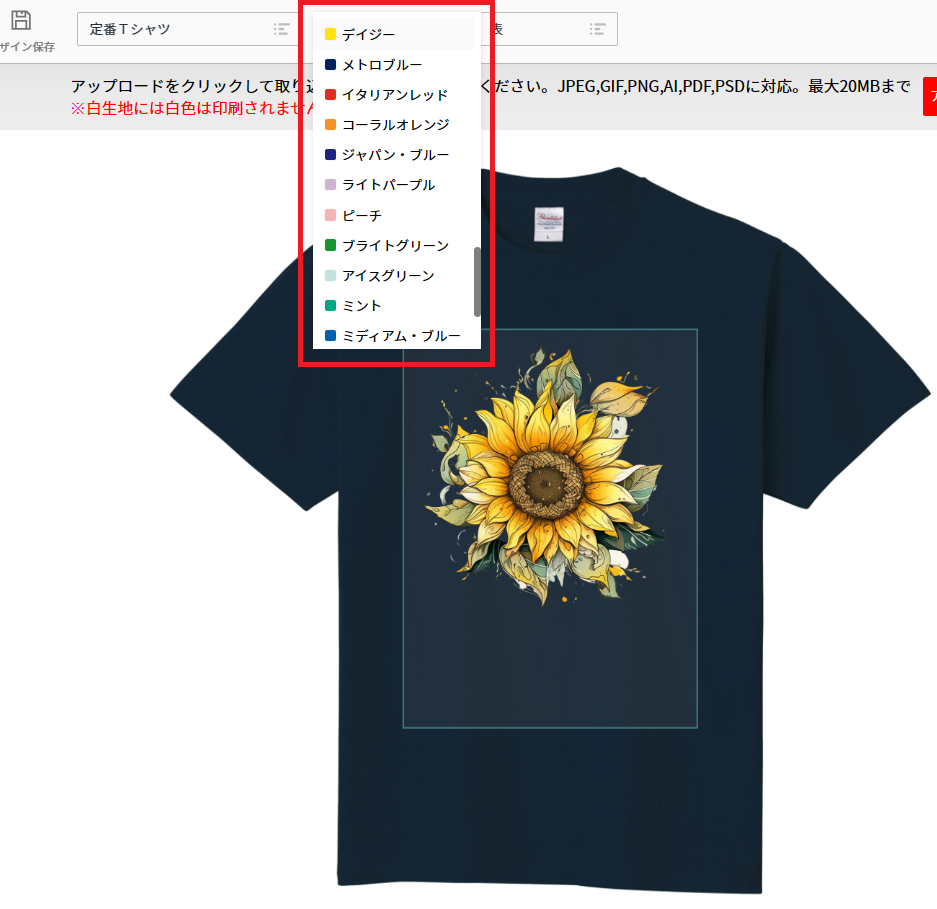
最後に文字入れをしていきます。
メニューから「テキスト」を選択して、適当な文字を入力して「テキストを追加」をクリックします。
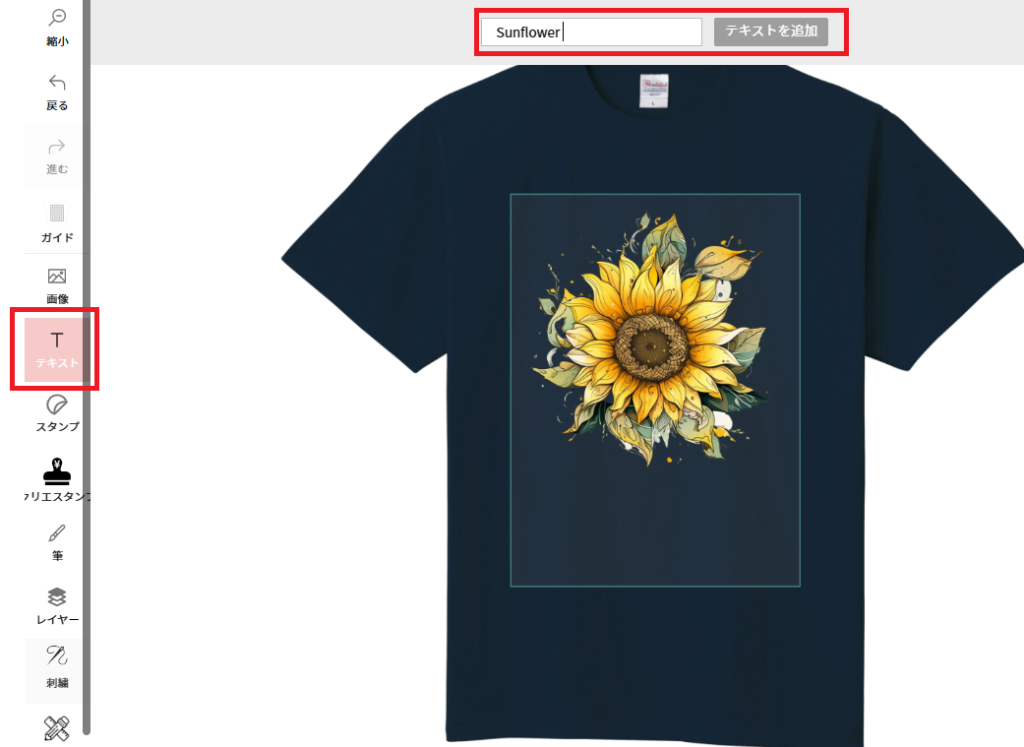
フォントはこちらから変更できます。
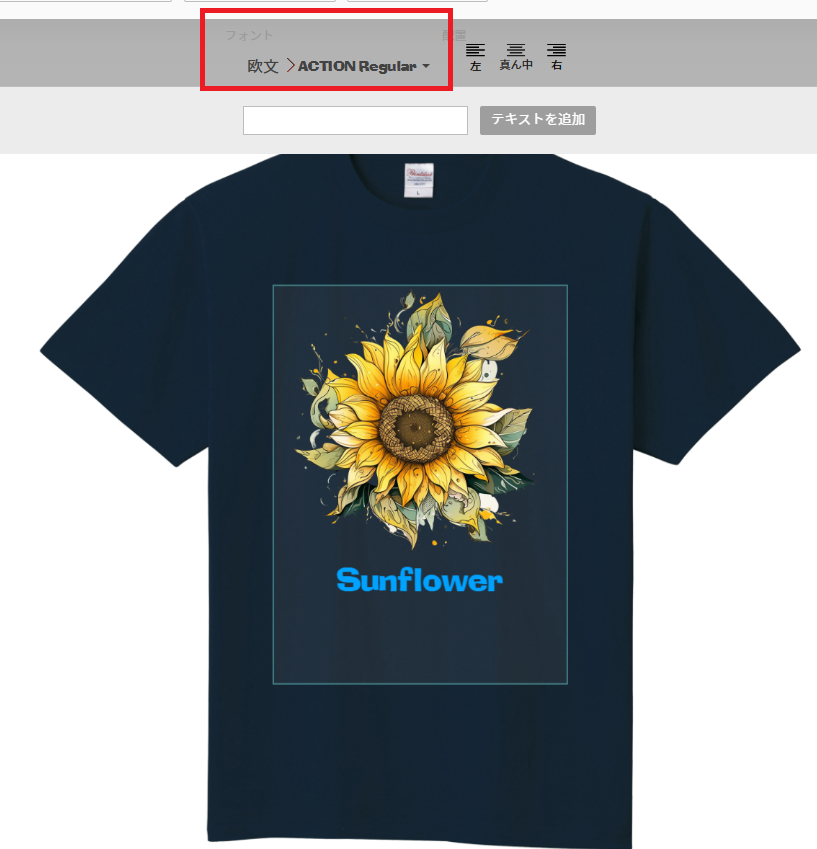
種類は物凄くいっぱいあるので、気に入ったフォントを選択します。
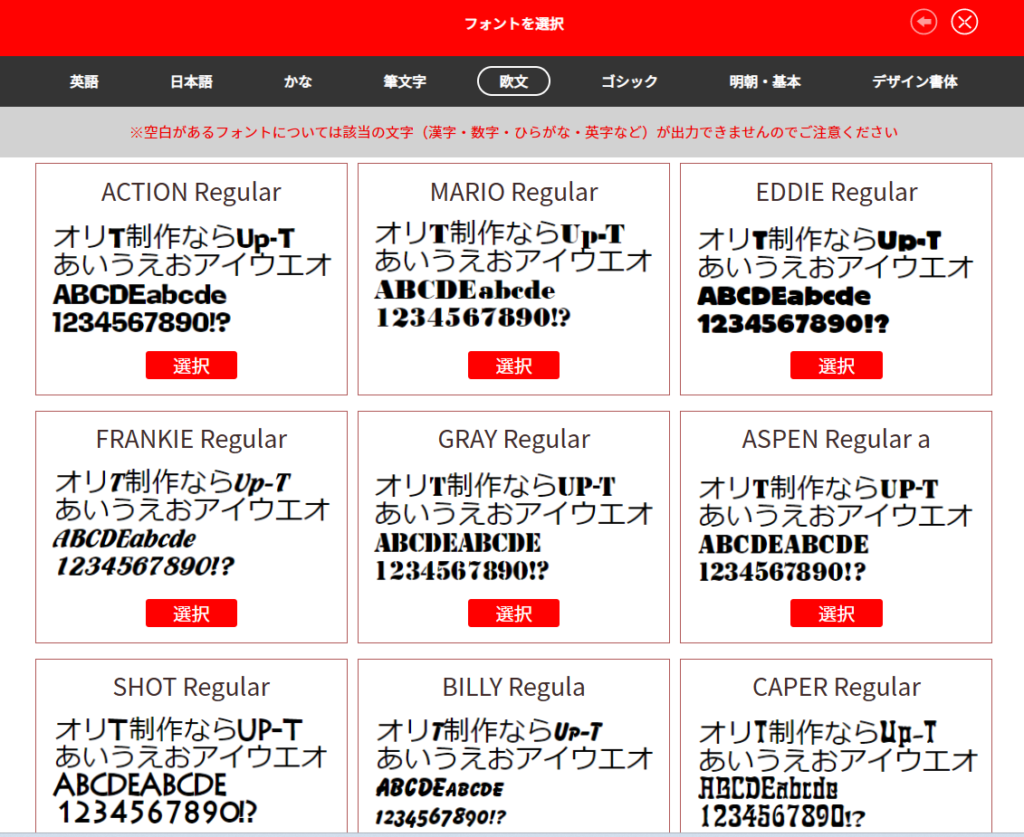
文字の色やスタイル、カラー等々は左側の編集ボックスから調整ができます。
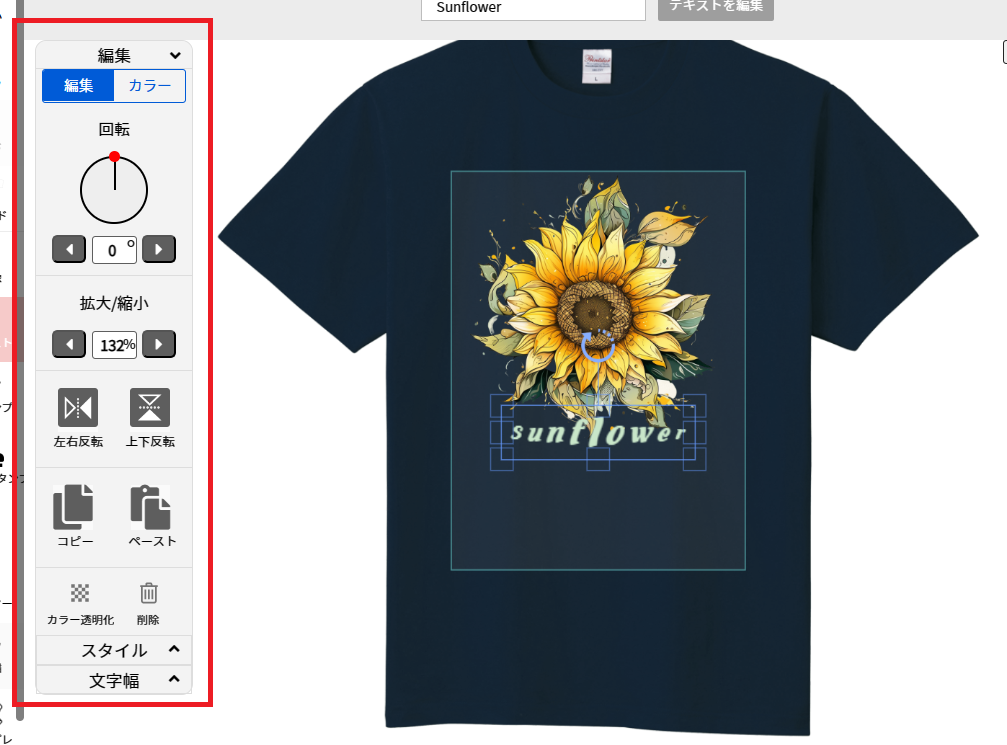
で、今回私が最終的に作成したTシャツがこちらです!
デデン!

はい。いまだっせぇぇぇって思った人は正直にその場で挙手してください。
先生怒らないから。
良いんだよ別に。参考だもん!これから上手に(きっと)なるんだもん!
ちなみにこのツールにある「3Dムービー」のボタンをクリックすると
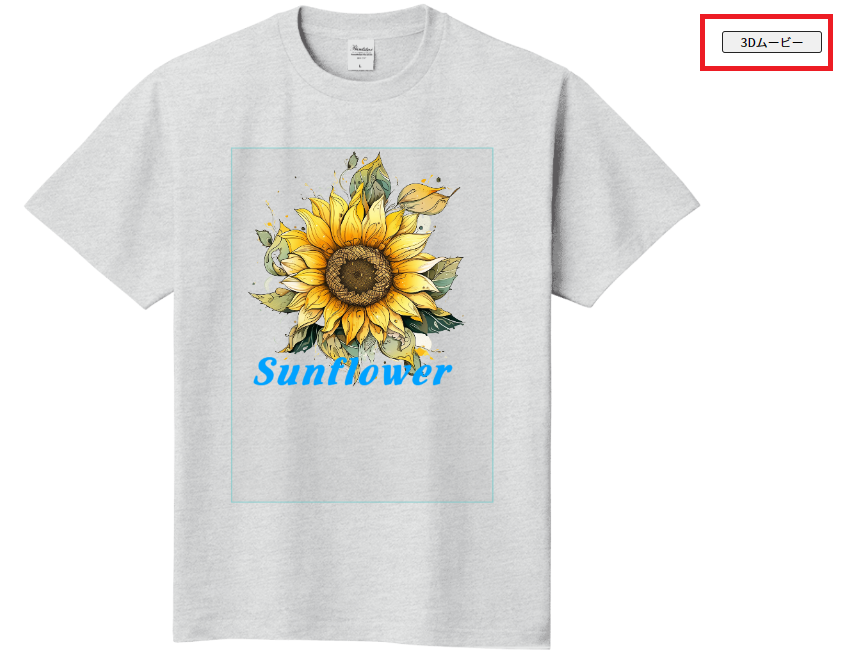
こんな具合で3Dでもチェックができます。

ちょっと(ちょっと?)ダサいかもだね。
完成したら右上の「カートへ進む」からそのまま注文ができます。
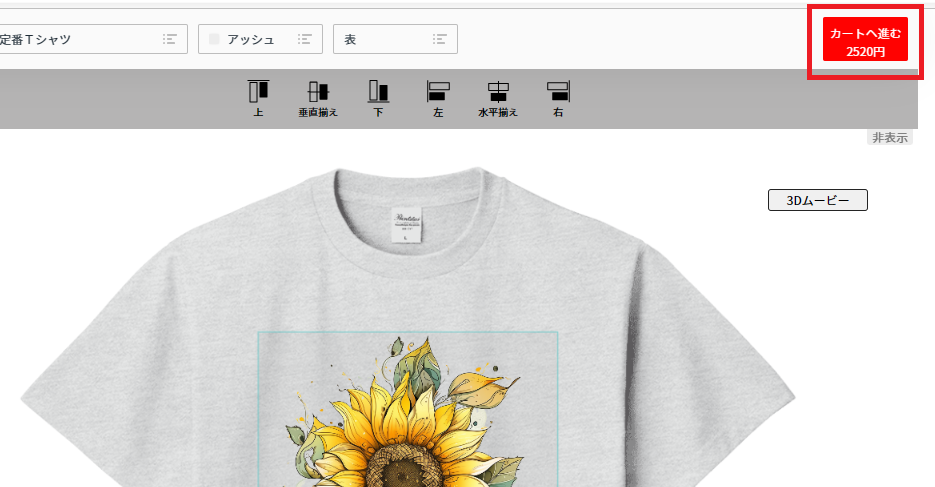
まとめ
最後までご覧になって頂きありがとうございました!
<本日のポイント>
■ オリジナルデザインはMidjourneyで簡単に作っちゃおう!
■ オリジナルのTシャツはUP-Tで簡単に作っちゃおう!
■ カッコいいTシャツを作る技術は一朝一夕では身につかないので頑張ろう!
私も頑張る! Twitterやってるので、私が作ったTシャツがダサいと挙手した方(ほぼ全員のはず)は是非フォローをしていってくださいね。
Midjourney活用した記事色々書いているので、他のももし興味がございましたらご覧になって頂けると幸いです。





コメント